






XPS 8300 レビューTOP > XPS 8300に高速なSSDを換装する方法 【SSD換装 その1】 高速なSSDへ換装して、爆速XPS 8300を手に入れる
DELLハイエンドデスクトップ XPS 8300 レビュー
XPS 8300は、2011年1月に発売された第2世代Core i5/i7を搭載するDELLハイエンドデスクトップパソコン。画像や動画などデジタルコンテンツ系用途にも強い2011年DELL主力モデルであり、パーツの拡張性や安定した長時間動作も確保しています。将来長く使いたい方におすすめしたい、パソコン納得購入ガイドの一押し機種です。
XPS 8300に高速なSSDを換装する方法
【SSD換装 その1】 高速なSSDへ換装して、爆速XPS 8300を手に入れる
※以下の記述は、当サイトの管理人が自己責任でSSDを運用している事例です。サイトをご覧頂いている全ての方に推奨する内容ではなく、仮に実践されたとしても動作や性能アップを保証するものではありません。くれぐれも自己責任でお願いします。
XPS 8300は、最新Core i5/i7やハイエンドビデオコントローラなど多種多様なパーツがカスタマイズが楽しめます。基本性能がかなり高いので、画像や動画編集、3Dゲームなど重負荷用途にも一押しです。
そんなXPS 8300ですが、唯一とも言える弱点が存在します。それはハードディスクです。
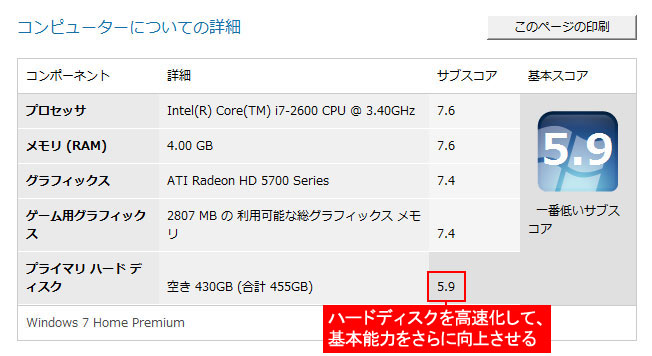
XPS 8300のWindows7エクスペリエンス値の一例。全体的に7点台の高スコアですが、ハードディスクが唯一5.9となっており、他パーツと比べると足を引っ張っている感は否めません。CPUやメモリを最大限に活かすためには、ハードディスクの基礎能力を底上げする必要があります。
念のため申し上げておきますが、XPS 8300に搭載されているハードディスクは最新のタイプを採用しており、1年前の同容量タイプと比べて2〜3割ほど高速です。連続読み込み・書き込み共、転送速度は100MB/sを超えていますので、実作業レベルで不満を感じることはほとんどありません。
ハードディスクからSSDに換装すると、Windowsやアプリケーションの起動時間が劇的に速くなる
XPS 8300レベルの性能を求める方だと、「Windowsやアプリケーションの起動時間、データの読み込みなど、毎日作業する上で必ず必要な動作についても、もっと速くなれば良いのになぁ。」と思うハズです。そんな悩みを解消してくれるのが、パソコン自作市場で圧倒的な人気を誇るSSD(Solid State Drive:ソリッド・ステート・ドライブ)への換装です。
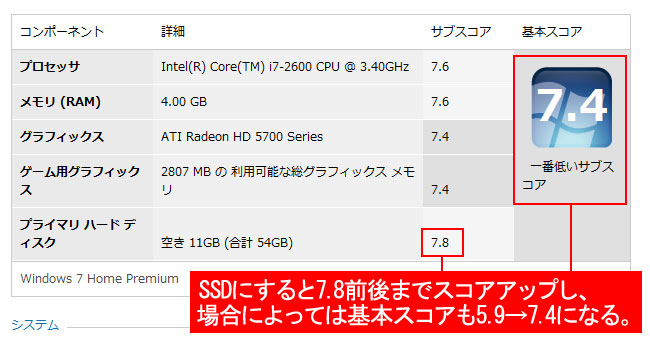
XPS 8300のハードディスクを高速なSSDに換装した例。換装するSSDの性能にもよりますが、ハードディスクスコアが7.8前後までアップし、一番低いスコアが影響する「基本スコア」も5.9→7.4(ビデオコントローラ:Radeon
HD 5770搭載時)となります。プロセッサやメモリ、グラフィックスの各スコアとのバランスがかなり良いです。
Windows7の起動時間を比較
| 記録媒体 | HDD | SSD | 備考 |
|---|---|---|---|
| Windows7起動時間 | 69秒 | 22秒 | もともと速いWindows7の起動時間ですが、SSD換装によってさらに速くなります。Windows7の起動ロゴがすぐ消える様は驚きの一言です。 |
Windows7の起動時間も69秒(ハードディスク搭載時)→22秒(SSD搭載時)と劇的に速くなりますので、中〜上級ユーザーに最適です。ハイエンドに位置付けされるXPS 8300でなぜカスタマイズができないのか疑問ですが、今後の対応に期待したいですね。
【動画で体験!】XPS 8300におけるハードディスク搭載時とSSD搭載時のWindows7起動時間を比較
(デスクトップ画面が表示された後、DELL STAGEアプリが完全に起動するまでにかかった時間を計測しました。)
http://www.youtube.com/watch?gl=JP&hl=ja&v=CBV_Xx1SEXI(Youtube掲載ページ)
普段は写真を中心としたレビューですが、SSD搭載時のWindows7起動時間がどれだけ速いか知って頂きたくて、起動時間を比較してみました。SSDのスゴさ体感してください。
体感的な違いがわかる!SSDへの換装のメリットについて
動作音が極めて静か、Windowsやアプリケーションの起動時間が速いなど体感的な違いがわかるSSDは、一度慣れてしますとハードディスクには戻れない魅力を誇ります。
【SSDの魅力1】コンパクト・軽量かつ振動・発熱がない

パソコン自作業界で人気が高い「crucial RealSSD C300(64GB)」(左)とXPS
8300に搭載されていたハードディスク(右)の外観を比較。SSDはコンパクト・軽量、かつ、ハードディスクのように回転する機構がないので、振動や発熱が全く発生しません。
【SSDの魅力2】データの読み込みが極めて速い
SSDは、ハードディスクと比べてデータの読込が極めて速いです。
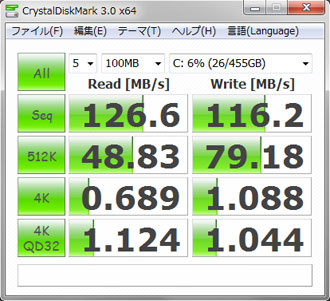
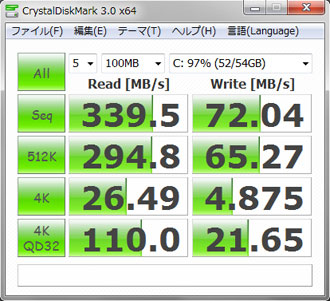
【参考】データ転送速度を計測するベンチマークソフト「CrystalDiskmark」のスコアを比較例。左がXPS
8300に搭載されていたハードディスク、右が今回ご紹介するRealSSD C300です。
各スコア共、左列が読出速度/右列が書込速度を示し、Seqは大容量の連続データ、512Kと4Kは各サイズでのアクセス速度、4K QD32は4Kのデータへ同時にアクセスした速度です。SSDは、Seqや512Kの書込速度こそハードディスクに劣りますが、そのほかの項目では数倍〜数十倍ものスコアを叩きだしています。特に、実作業で頻繁に起こるランダムアクセス(テスト項目下側)ではかなりの性能差です。
【SSDの魅力3】値段が下がった今が買い時
一昔前までは高嶺の花だったSSDも、最近は価格下落が激しく手の届く予算内で購入できるようになりました。
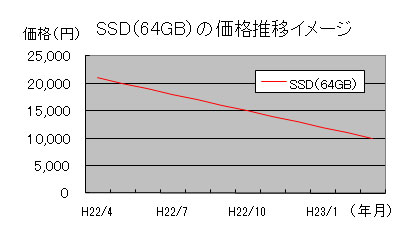
SSDの価格推移(イメージ)。SSDはこの1年でかなり価格が下がっています。
容量が少ない64GBタイプでもシステム用としては十分ですし、値段も手頃です。ハードディスクと比べると1GB当たりの単価は割高ですが、SSDを導入して受けることが出来る恩恵を考えれば投資効果は高いです。
SSDとハードディスクの併用がおすすめ
高速なSSDにも、ハードディスクに比べると高価かつ記録容量が少ない、安価な製品によっては書き込み速度が遅いなど、当然デメリットもあります。そこで最近主流となっているのが、SSDとハードディスクの併用です。
| 記憶媒体 | SSD | ハードディスク |
|---|---|---|
| 記憶容量 | △少ない(32GB〜512GB前後) | ◎多い(320GB〜3TB前後) |
| 連続読み込み速度 | ◎速い(200〜350MB/s前後) | ○普通(70〜120MB/s前後) |
| ランダム読み込み速度 | ◎◎極めて速い(4〜110MB/s前後) | △遅い(1MB/s前後) |
| 1GB当たりの単価 | △安くなったが少し割高 | ◎極めて安い |
| おすすめ用途 | Windowsなどシステム起動用 | データ保存用 |
読み込み速度が極めて速いSSDをシステム起動用、記憶容量が多くて単価が安いハードディスクをデータ保存用とすることによって、SSDとハードディスクの両メリットを活かすことできます。デスクトップ・ノート共、まだまだハードディスクが主流ですが、SSDとハードディスクを組み合わせると、XPS 8300はより魅力的なパソコンに仕上がります。
次ページでは、XPS 8300のSSD換装方法についてご紹介します。
XPS 8300が気になる方はDELL公式サイトをチェック♪

第2世代Core i5/i7を搭載するDELLハイエンドデスクトップ XPS 8300
![]() 詳細はXPS 8300
詳細はXPS 8300(DELL公式ページ)をご参照ください。
【ハードディスク増設 その3】 ハードディスクをフォーマットして使える状態にする<< >>【SSD換装 その2】 SSDをXPS 8300本体内部に取り付ける手順
XPS 8300 レビューTOP > XPS 8300に高速なSSDを換装する方法 【SSD換装 その1】 高速なSSDへ換装して、爆速XPS 8300を手に入れる